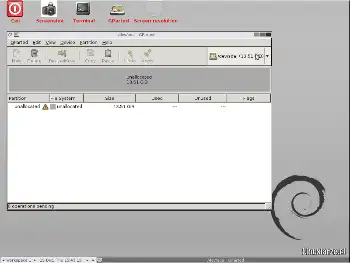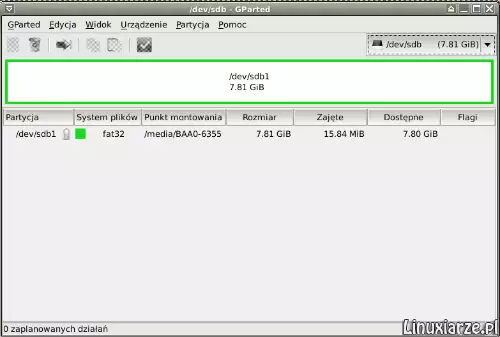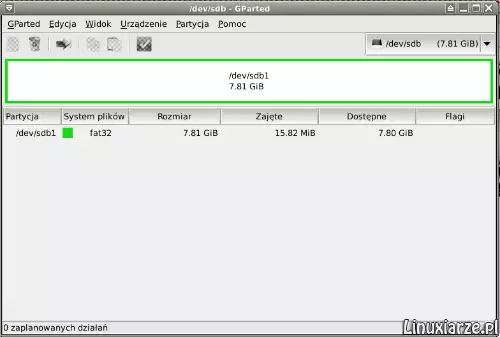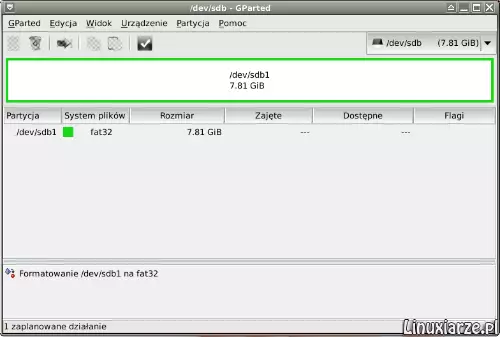GParted – podział na partycje pamięci USB
Ostatnia aktualizacja: 18 maja 2022, 17:31
1. Podział dysku na partycje
2. GParted – podział drugiej dostępnej partycji dysku (D)
3. GParted – podział jedynej dostępnej partycji dysku (C)
4. GParted – formatowanie pamięci USB
5. fdisk – podział dysku w trybie tekstowym
6. mkfs – formatowanie partycji w trybie tekstowym
7. cfdisk – podział dysku w trybie tekstowym
8. Podział dysku na maszynie z UEFI
Pamięć przenośna czyli PenDrive/FlashDrive oraz dysk zewnętrzny HardDrive posiadają system plików fat32 a formatowanie ich w systemie Windows przeprowadza się korzystając z menu kontekstowego, wybierając odpowiednią opcję.
W systemie Linux możesz do tego celu użyć programu GParted.
1. Podłącz pamięć lub dysk do portu USB.
2. Uruchom program „GParted” z menu lub w konsoli tekstowej poleceniem „gparted” z prawami administratora (root – polecenie „su” lub „sudo”). Jeśli Twoja dystrybucja nie posiada programu GParted to zainstaluj go z repozytoriów.
3. W pierwszej kolejności program wyświetli partycje dysku twardego „/dev/sda”.
4. Zmień nośnik w prawym górnym rogu wybierając dysk USB, tutaj: „/dev/sdb”.
5. Jeśli dysk jest zablokowany (ikona klucza lub kłódki) to podświetl ten dysk i wybierz z menu kontekstowego „Odmontuj”.
6. Następnie wybierz z menu myszy „Formatuj na fat32” oraz zastosuj klikając na ostatnią ikonę w pasku narzędziowym.
7. Potwierdź operację klikając na „Zastosuj”.
8. Po zakończeniu formatowania kliknij na „Zamknij”.
9. Pamięć USB została sformatowana pomyślnie co pokaże ostatnie okno z obrazem partycji dysku, można zamknąć program GParted.